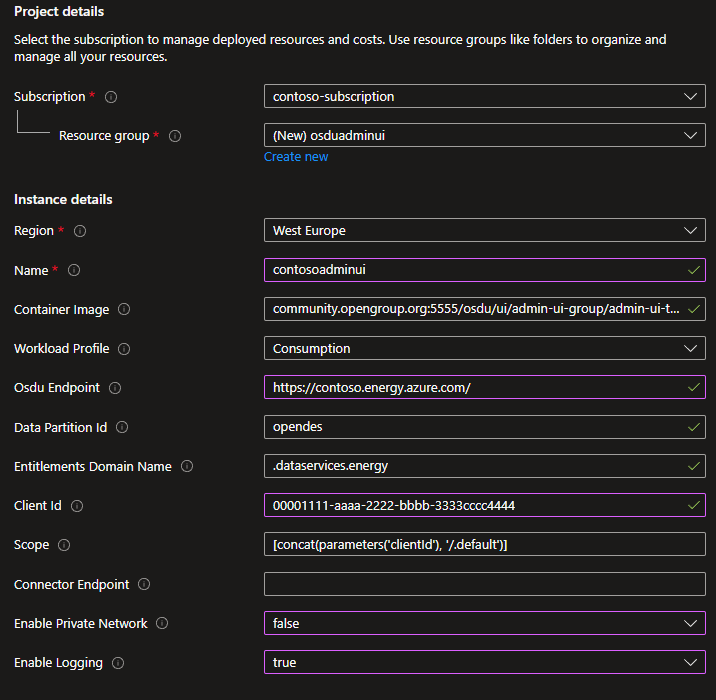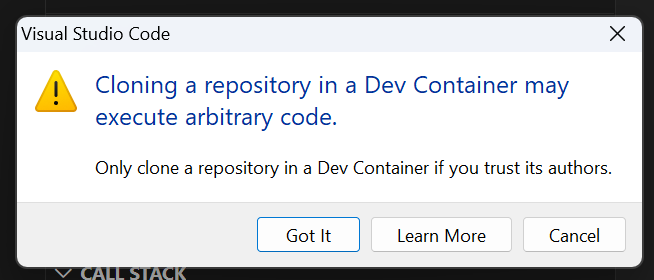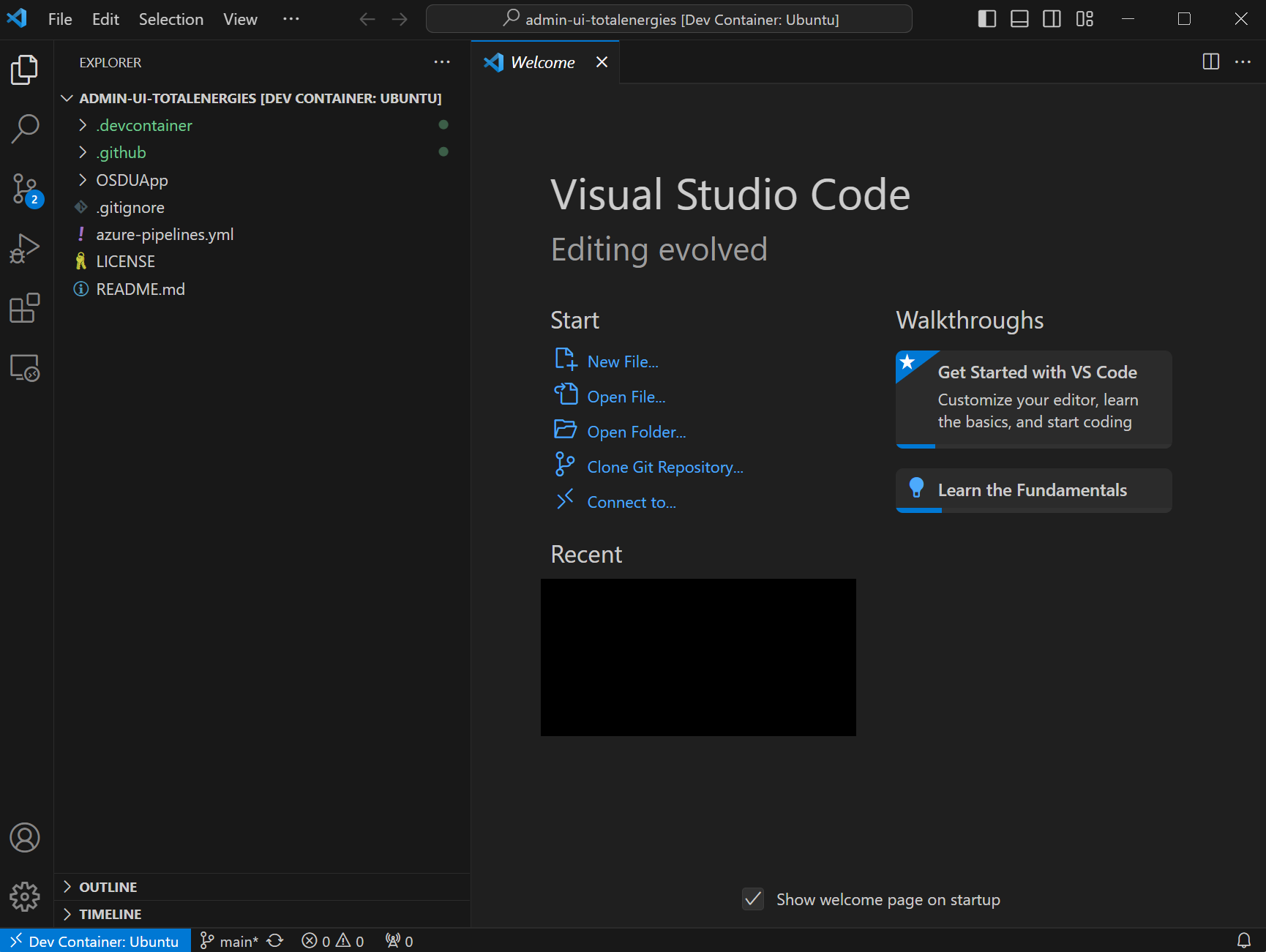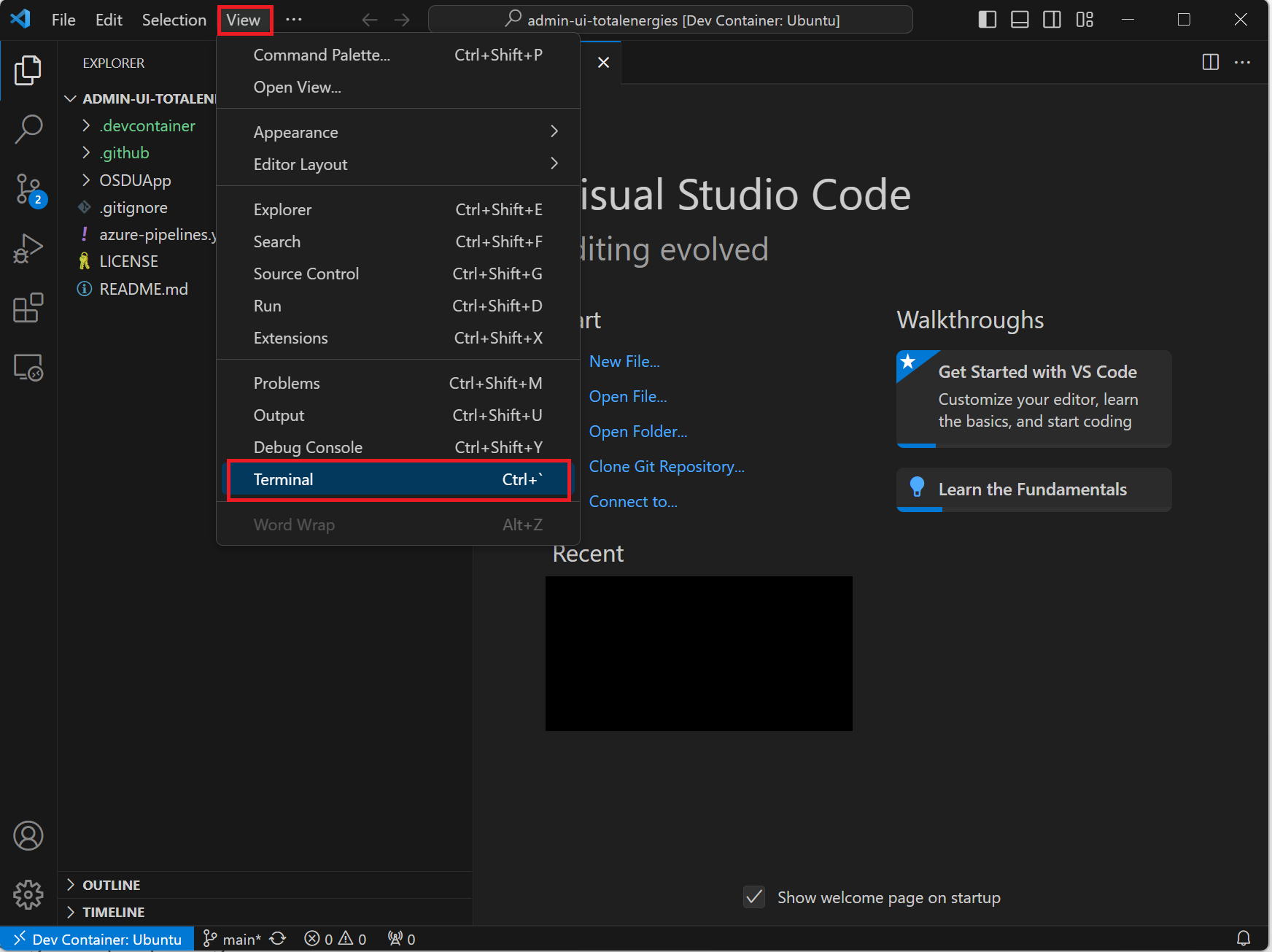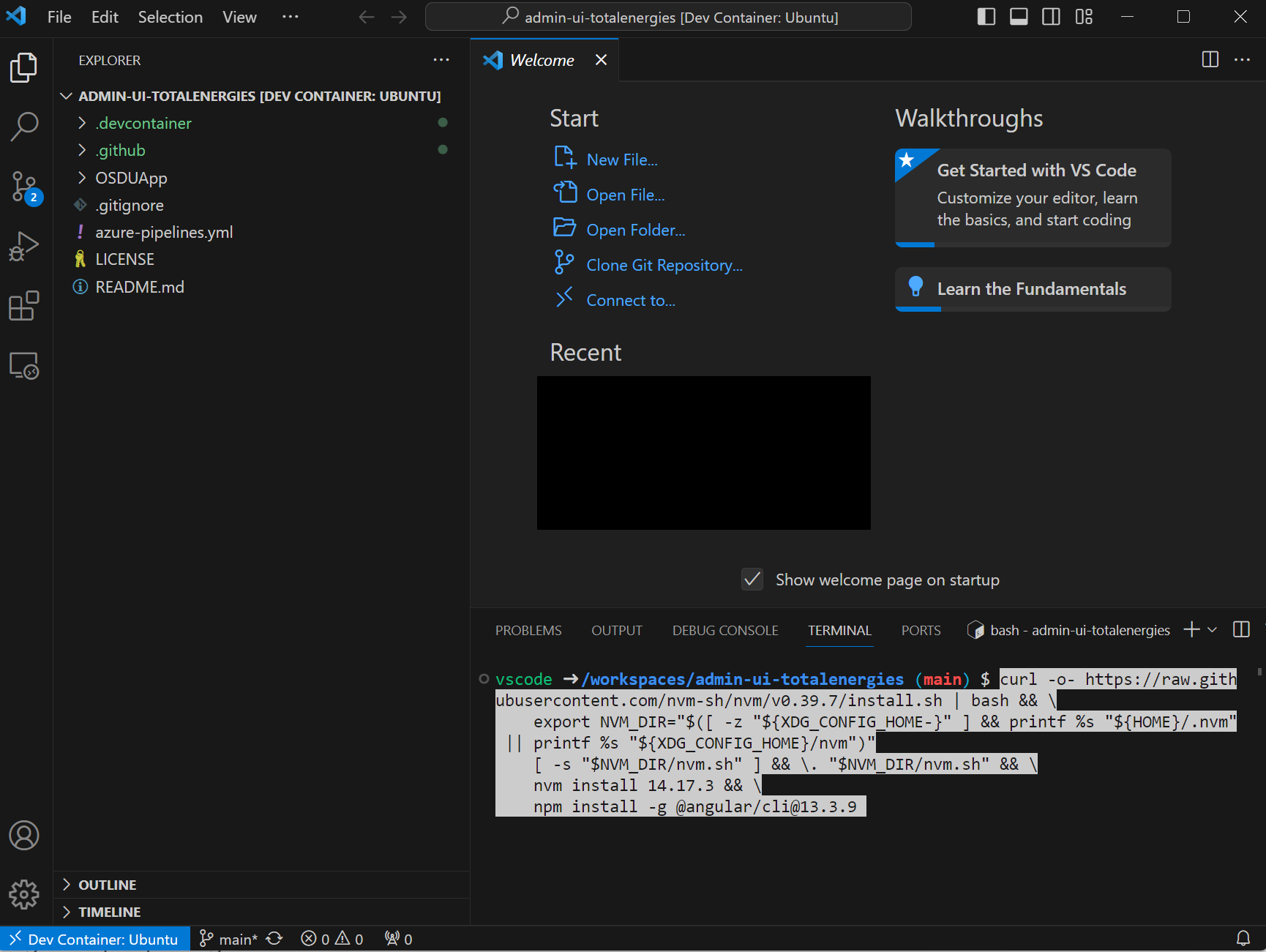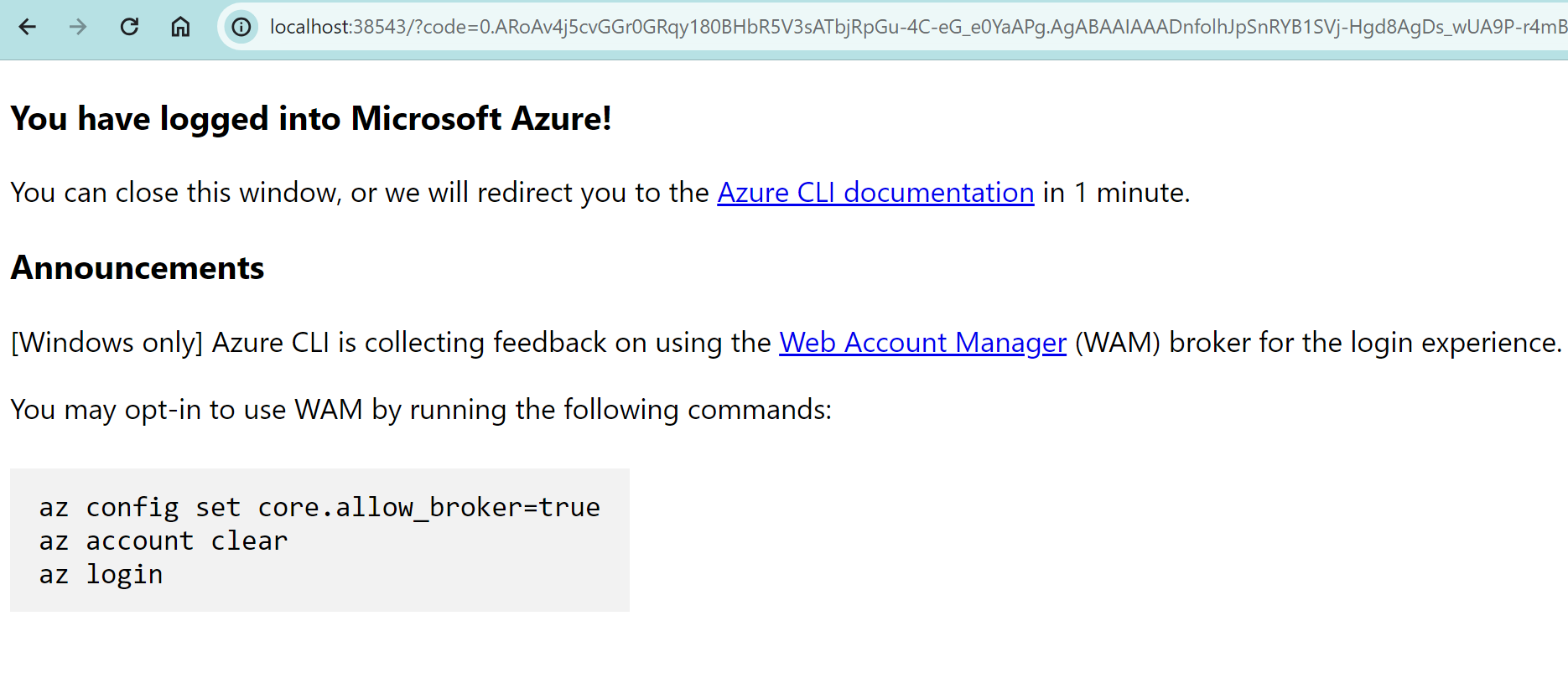Развертывание пользовательского интерфейса администратора OSDU на основе Azure Data Manager для энергетики
В этом руководстве показано, как развернуть пользовательский интерфейс администратора OSDU на вершине экземпляра Azure Data Manager for Energy (ADME).
Пользовательский интерфейс администратора OSDU позволяет администраторам платформы управлять разделом данных Azure Data Manager для энергетики, к которому вы подключаетесь. Задачи управления включают права (управление пользователями и группами), юридические теги, схемы, справочные данные, представление и визуализацию объектов на карте.
Необходимые компоненты
Экземпляр Azure Data Manager для энергетики.
Регистрация приложения идентификатора Microsoft Entra.
Регистрация приложений может совпадать с тем, что используется для экземпляра Azure Data Manager для энергетики. Следующие разрешения API необходимы для правильной работы пользовательского интерфейса администратора для регистрации приложений.При первом входе в пользовательский интерфейс администратора он запрашивает необходимые разрешения. Вы также можете заранее предоставить необходимые разрешения. См . документацию по api регистрации приложений.
Параметры развертывания
Существует два варианта развертывания пользовательского интерфейса администратора OSDU:
Быстрое развертывание с помощью приложений контейнеров Azure: одно щелчком мыши развертывание с помощью приложений контейнеров Azure. Это развертывание является самым простым и быстрым способом развертывания пользовательского интерфейса администратора OSDU. Он поддерживает как общедоступные, так и частные развертывания.
Настраиваемое развертывание с помощью статического веб-сайта служба хранилища Azure учетной записи: создание и развертывание пользовательского интерфейса администратора OSDU с помощью учетной записи служба хранилища Azure. Этот вариант развертывания является более настраиваемым и позволяет настроить развертывание в соответствии с вашими потребностями.
Быстрое развертывание с помощью приложений контейнеров Azure
Нажмите кнопку
Deploy to Azure, чтобы развернуть пользовательский интерфейс администратора OSDU с помощью приложений контейнеров Azure.Заполните необходимые параметры в портал Azure. Дополнительные сведения о параметрах см. в разделе параметров для получения дополнительных сведений.
Выберите "Рецензирование" и"Создать ", чтобы развернуть пользовательский интерфейс администратора OSDU.
OutputsПроверьте раздел URL-адрес развернутого пользовательского интерфейса администратора OSDU.Настройте политику CORS ADME и URI перенаправления spa регистрации приложений с URL-адресом веб-сайта.
Откройте URL-адрес в браузере и убедитесь, что он работает правильно и подключен к правильному экземпляру Azure Data Manager для энергетики.
Параметры
| Параметр | Описание: | Обязательное поле |
|---|---|---|
| Отток подписок | Подписка Azure для развертывания пользовательского интерфейса администратора OSDU в. | Да |
| Группа ресурсов | Группа ресурсов для развертывания пользовательского интерфейса администратора OSDU в. | Да |
| Область/регион | Регион Azure для развертывания пользовательского интерфейса администратора OSDU в. | Да |
| Имя. | Имя экземпляра пользовательского интерфейса администратора OSDU. Другие ресурсы используют это имя в качестве базового имени и добавляют сокращенную службу. | Да |
| Образ контейнера | Образ контейнера, используемый для пользовательского интерфейса администратора OSDU. Сведения о доступных образах см. в реестре контейнеров пользовательского интерфейса администратора ФОРУМА OSDU. | Да |
| Конечная точка Osdu | Конечная точка экземпляра Azure Data Manager для энергетики или OSDU для подключения. | Да |
| Идентификаторы секций данных | Разделенный запятыми список идентификатора секции данных экземпляра Azure Data Manager для энергетики или OSDU для подключения. | Да |
| Доменные имена прав | Доменное имя, используемое для службы прав. Сохраните .dataservices.energy для любого развертывания ADME только обновление, если вы используете другую реализацию OSDU. |
Да |
| Client ID | Идентификатор клиента регистрации приложений, используемый для пользовательского интерфейса администратора OSDU. | Да |
| Область | Область регистрации приложений, используемая Azure Data Manager для энергетики или OSDU. Если идентификатор клиента является регистрацией приложений ADME, этот параметр можно оставить по умолчанию. | Да |
| Конечная точка соединителя | Необязательно. Конечная точка API соединителя пользовательского интерфейса администратора OSDU, используемая для пользовательского интерфейса администратора. | No |
| Включение частной сети | Необязательно. Включите доступ к пользовательскому интерфейсу администратора OSDU для частной сети. | No |
| Включение ведения журнала | Необязательно. Включите ведение журнала для пользовательского интерфейса администратора OSDU. | No |
Настраиваемое развертывание с помощью статического веб-сайта учетной записи служба хранилища Azure
Подготовка компьютера
- Установите Visual Studio Code с контейнерами разработки. Можно развернуть пользовательский интерфейс администратора OSDU с локального компьютера с помощью Linux или подсистема Windows для Linux (WSL), рекомендуется использовать контейнер разработки для устранения потенциальных конфликтов версий инструментов, сред и т. д.
Настройка среды
Используйте контейнер разработки в Visual Studio Code для развертывания пользовательского интерфейса администратора OSDU, чтобы устранить конфликты с локального компьютера.
Выберите
Remote - Containers | Open, чтобы открыть контейнер разработки и клонировать репозиторий пользовательского интерфейса администратора OSDU.Примите запрос клонирования.
При появлении запроса на шаблон конфигурации контейнера.
- Выберите Ubuntu.
- Примите версию по умолчанию.
- Не добавляйте дополнительные функции.
Через несколько минут выполняется devcontainer.
Откройте терминал.
Установите Angular CLI, Azure CLI, npm и Диспетчер версий узлов (NVM).
curl -o- https://raw.githubusercontent.com/nvm-sh/nvm/v0.39.7/install.sh | bash && \ export NVM_DIR="$([ -z "${XDG_CONFIG_HOME-}" ] && printf %s "${HOME}/.nvm" || printf %s "${XDG_CONFIG_HOME}/nvm")" [ -s "$NVM_DIR/nvm.sh" ] && \. "$NVM_DIR/nvm.sh" && \ nvm install 14.17.3 && \ export NG_CLI_ANALYTICS=false && \ npm install -g @angular/cli@13.3.9 && \ apt-get install jq -y && \ curl -sL https://aka.ms/InstallAzureCLIDeb | sudo bashВойдите в Azure CLI, выполнив команду в терминале. Это позволит вам войти на экран входа.
az loginЭто позволит вам войти на экран входа. Введите учетные данные и после успешного выполнения вы увидите сообщение об успешном выполнении.
Убедитесь, что вы используете правильную подписку.
az account showПри необходимости используйте этот код для изменения подписки.
az account set --subscription <subscription-id>
Настройка переменных среды
Введите необходимые переменные среды в терминале.
export WEBSITE_NAME="" ## Unique name of the static web app or storage account that will be generated. Storage account name must be between 3 and 24 characters in length and use numbers and lower-case letters only. export RESOURCE_GROUP="" ## Name of resource group export LOCATION="" ## Azure region to deploy to, i.e. "westeurope"
Развертывание учетной записи хранения
Создайте группу ресурсов. Пропустите этот шаг, если группа ресурсов уже существует.
az group create \ --name $RESOURCE_GROUP \ --location $LOCATIONСоздание учетной записи хранения
az storage account create \ --resource-group $RESOURCE_GROUP \ --location $LOCATION \ --name $WEBSITE_NAME \ --sku Standard_LRS \ --public-network-access Enabled \ --allow-blob-public-access trueНастройте статический веб-сайт.
az storage blob service-properties update \ --account-name $WEBSITE_NAME \ --static-website \ --404-document index.html \ --index-document index.htmlЗадайте $web разрешения контейнера, чтобы разрешить анонимный доступ.
az storage container set-permission \ --name '$web' \ --account-name $WEBSITE_NAME \ --public-access blob
Настройка веб-сайта
Перейдите в папку
OSDUApp.cd OSDUApp/Скопируйте файл routing.ts Azure.
cp providers/azure/routing.ts src/app/routing.tsУстановите зависимости.
npm installИзмените параметры в файле конфигурации, расположенном по адресу
/src/config/config.json.
Замените значения переменных среды значениями.
export OSDU_ENDPOINT="" # Endpoint of the Azure Data Manager for Energy or OSDU instance to connect to
export DATA_PARTITION_ID="" # ADME Data Partition ID (i.e. opendes)
export DOMAIN_NAME=".dataservices.energy" # Domain name to use for the entitlements service. Use .dataservices.energy for any ADME deployment.
export TENANT_ID="" # Entra ID tenant ID
export CLIENT_ID="" # App Registration ID to use for the admin UI, usually the same as the ADME App Registration ID
export SCOPE="" # Scope of the ADME instance, i.e. "6ee7e0d6-0641-4b29-a283-541c5d00655a/.default"
export GRAPH_ENDPOINT="https://graph.microsoft.com/v1.0/" # Microsoft Graph API endpoint
export APPINSIGHTS_INSTRUMENTATIONKEY="" # Optional. Application Insights instrumentation key
export OSDU_CONNECTOR_API_ENDPOINT="" # Optional. API endpoint of the OSDU Connector API
jq --arg data "$DATA_PARTITION_ID" \
--arg domain "$DOMAIN_NAME" \
--arg tenant "$TENANT_ID" \
--arg client "$CLIENT_ID" \
--arg redirect "$REDIRECT_URI" \
--arg scope "$SCOPE" \
--arg endpoint "$OSDU_ENDPOINT" \
--arg graph "$GRAPH_ENDPOINT" \
--arg appinnsights "$APPINSIGHTS_INSTRUMENTATIONKEY" \
--arg connectorapi "$OSDU_CONNECTOR_API_ENDPOINT" \
'.settings.appInsights.instrumentationKey = $appinnsights |
.settings.data_partition = $data |
.settings.domain_name = $domain |
.settings.idp.tenant_id = $tenant |
.settings.idp.client_id = $client |
.settings.idp.redirect_uri = $redirect |
.settings.idp.scope = $scope |
.settings.api_endpoints.entitlement_endpoint = $endpoint |
.settings.api_endpoints.storage_endpoint = $endpoint |
.settings.api_endpoints.search_endpoint = $endpoint |
.settings.api_endpoints.legal_endpoint = $endpoint |
.settings.api_endpoints.schema_endpoint = $endpoint |
.settings.api_endpoints.file_endpoint = $endpoint |
.settings.api_endpoints.secrets_endpoint = $connectorapi |
.settings.api_endpoints.graphAPI_endpoint = $graph |
.settings.api_endpoints.workflow_endpoint = $endpoint |
.settings.api_endpoints.secrets_endpoint = $endpoint |
.settings.api_endpoints.wddms_endpoint = $endpoint' \
src/config/config.json > src/config/temp.json
mv src/config/temp.json src/config/config.json
Примечание.
API соединителя OSDU создается как интерфейс между потребителями и API OSDU, упаковывая некоторые вызовы и объекты цепочки API. В настоящее время он управляет всеми операциями и действиями в объектах проекта и сценария.
Создайте веб-интерфейс.
ng buildОтправьте сборку в учетную запись хранения.
az storage blob upload-batch \ --account-name $WEBSITE_NAME \ --source ./dist/OSDUApp \ --destination '$web' \ --overwriteПолучение URL-адреса веб-сайта.
echo $REDIRECT_URIНастройте политику CORS ADME и URI перенаправления spa регистрации приложений с URL-адресом веб-сайта.
Откройте URL-адрес веб-сайта в браузере и убедитесь, что он работает правильно и подключен к правильному экземпляру Azure Data Manager для энергетики.
Добавление политики CORS
Чтобы пользовательский интерфейс администратора работал правильно, необходимо добавить URI перенаправления в политику CORS в экземпляре Azure Data Manager для энергетики. Сведения о добавлении политики CORS в экземпляр Azure Data Manager для энергии см. в документации по политике CORS.
Добавление URI перенаправления в регистрацию приложений
Необходимо добавить URI перенаправления в качестве одностраничного приложения в регистрацию приложений, используемую пользовательским интерфейсом администратора. Чтобы настроить URI перенаправления, выполните действия, описанные в документации по добавлению URI перенаправления в документацию по регистрации приложений .
Следующие шаги
После успешного работы пользовательского интерфейса администратора вы можете:
- Добавьте первый набор пользователей.
- Управление юридическими тегами.
- Управление списками управления доступом.
Вы также можете получать данные в экземпляр Azure Data Manager для энергетики:
- Руководство по приему синтаксического анализатора CSV.
- Руководство по приему манифеста.
Ссылки
Сведения о пользовательском интерфейсе администратора OSDU см. в разделе OSDU GitLab.
Сведения о других методах развертывания (Terraform или конвейере CI/CD Azure DevOps) см. в разделе UI DevOps для администрирования OSDU.